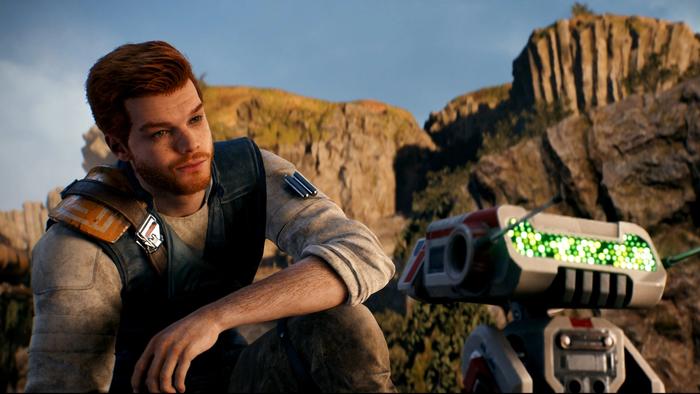
吃音でお困りの方、私たちがお手伝いします Star Wars Jedi Survivor のフレーム レートの問題を修正する方法. すべてのプラットフォームで Star Wars Jedi Survivor をロードしているプレイヤーは、パフォーマンスの問題に苦しんでいるので、あなただけではありません.
このガイドでは、問題を解決するためのいくつかの方法を提供します。すべての方法を試して、パフォーマンスを最大化し、ゲームをスムーズに実行してください。
ゲームに関する詳細情報が必要ですか? お気軽に
2.ドライバーを更新する
ドライバーが古く、更新する必要があるため、フレーム レートの問題が発生する可能性があります。 Nvidia または AMD グラフィックス カードを使用している場合は、次のプログラムを使用してドライバーを自動的に更新できます。
- AMD – アドレナリン ソフトウェア
- Nvidia – Nvidia Experience (ゲームのパフォーマンスを向上させる「ブースト」機能もあります。)
この方法が気に入らない場合は、別の方法があります。
- Win + Xキーの組み合わせを押します。
- 表示されるオプションのリストから、デバイス マネージャーを見つけてクリックします。
- デバイス マネージャーで、更新が必要なドライバーを探します (これらは通常、黄色の三角形でマークされます)。 ゲームのパフォーマンスに最も大きな影響を与えるビデオ カード ドライバーの更新を確認することは特に重要です。
- 必要なドライバーをすべて更新したら、デバイスを再起動します。
- 最後に、ゲームを起動して、問題が解決したかどうかを確認してください。
これに加えて、PC で実行されている追加のプログラムを閉じて、システムの負荷を軽減してみてください。
3. ゲームファイルの検証
Steam を使用している場合は、ゲーム ファイルが破損していないかどうかを確認してください。 以下の手順に従って、その方法を確認してください。
- Steam を開き、ゲーム ライブラリに移動します。
- リストで Star Wars Jedi Survivor を見つけて右クリックします。
- 提供される機能の中で、プロパティを見つけて開きます。
- 表示されるウィンドウで、「ゲームファイルの整合性を確認する」項目を見つけてクリックします。
また、同じ[プロパティ]タブで、フルスクリーン モードをオフにすることもできます。これにより、問題を部分的に解決できます。
4. グラフィック設定を変更する
グラフィック設定はパフォーマンスに大きな影響を与えるため、まだ削減を試みていない場合は、削減することをお勧めします。
- ゲームを開き、「設定」メニューに移動します。
- 「グラフィック」セクションを見つけます。
- グラフィック設定を見つけて減らします。 パーティクルの品質、レイ トレーシングの反射、テクスチャの品質、グラフィックの忠実度、およびアンチエイリアシングに特に注意してください。
システム要件に合わせて設定を変更してから、ゲームを再起動して変更を適用してください。
今日はここまでです。このガイドが役に立ち、ラグなしで Star Wars Jedi Survivor をプレイできるようになった場合は、衣装をさらに入手する方法や Star Wars Jedi で Cal の髪型を変更する方法など、他のガイドを確認してください。サバイバー。
